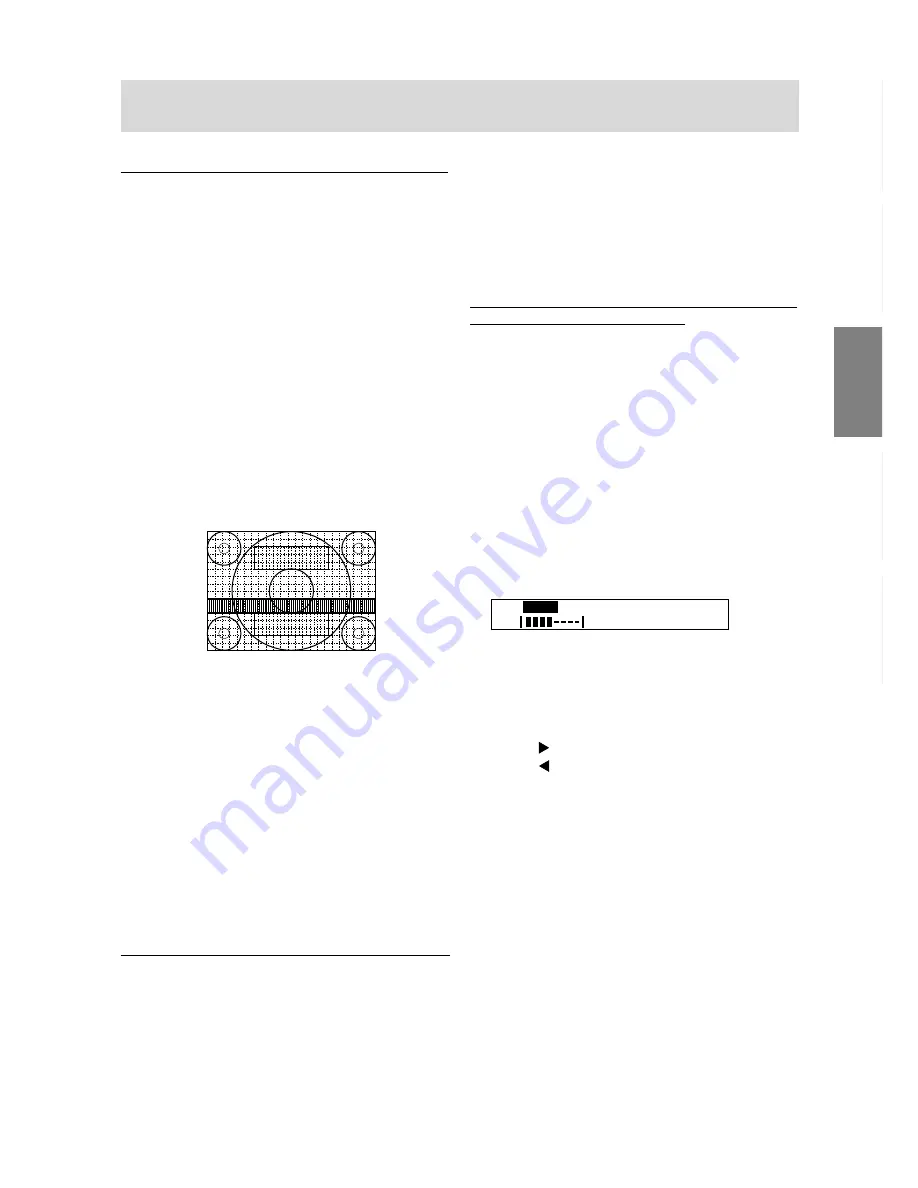
65
GB
D
Français
I
E
Ouverture du modèle de réglage (pour Windows)
Si l'on se trouve sous un environnement Windows,
on peut se servir du Modèle de réglage se trouvant
sur la disquette de réglage des paramètres du
moniteur.
Les messages Windows mentionnés dans le mode
d'emploi suivant se réfèrent à la version anglaise de
Windows.
Les explications qui suivent sont valables pour les
versions 95/98/Me/2000 de Windows et considèrent
que le lecteur de disquettes est le "lecteur A".
1. Placer la disquette (fournie) de réglage des
paramètres du moniteur dans le lecteur A de
l'ordinateur.
2. Ouvrir [My Computer] et sélectionner [3 ½ Floppy
(A:)]. S'il s'agit de Windows 3.1, ouvrir [File
Manager] et choisir "lecteur A".
3. Double-cliquer sur [Adj_uty.exe] pour lancer le
programme de réglage. Le Modèle de réglage
apparaîtra.
Remarques :
•
Après avoir effectué les réglages, enfoncer la
touche [Esc] de l'ordinateur pour quitter le pro-
gramme de réglage.
•
Si le lecteur de disquettes de l'ordinateur utilisé
n'est pas le "lecteur A", lire ci-après comment
substituer le lecteur de disquettes utilisé au lieu
du "lecteur A" ou "A".
•
Si le mode d'affichage de l'ordinateur utilisé est
réglé sur 65K couleurs, il est possible de voir
différents niveaux de couleurs dans chaque
modèle de couleur ou il se peut que l'échelle des
gris ait l'air colorée. (Ceci est dû aux caractéristi-
ques techniques du signal d'entrée ; il ne s'agit
pas d'un dysfonctionnement.)
Réglage du rétro-éclairage
Réglage de la luminosité du rétro-éclairage
Pour le modèle LL-T1511A
Les réglages peuvent être effectués comme suit :
•
Réglage automatique en fonction de la luminosité
de l’environnement de travail.
Modèle d'ajustement
Réglage de l'image au moniteur
•
Commutation entre les modes prédéfinis de
luminosité
•
Réglage fin
Pour le modèle LL-T1501A
Les réglages peuvent être effectués comme suit :
•
Réglage fin
Réglage du rétro-éclairage en fonction du lieu de
travail (LL-T1511A uniquement.)
La luminosité du rétro-éclairage peut être réglée
pour changer automatiquement en fonction du lieu
de travail.
Opérer les commandes sans que le menu du
moniteur actif (OSD) ne soit affiché. Si le menu OSD
est affiché, enfoncer le bouton BRIGHT. (Il est
également possible de le faire disparaître en enfon-
çant le bouton MENU plusieurs fois consécutive-
ment.)
1. Sans que le menu OSD ne soit affiché, enfoncer
le bouton BRIGHT.
2. S'assurer que [AUTO] est sélectionné.
Si [AUTO] n'est pas sélectionné, enfoncer le
bouton BRIGHT plusieurs fois consécutivement
jusqu'à ce que [AUTO] soit sélectionné.
AUTO
LOW
MID
HIGH
+
–
[
]
Il est également possible de modifier la lumino-
sité d'un rétro-éclairage qui a été défini en
fonction du lieu actuel de travail. (Mais doréna-
vant, le rétro-éclairage se réglera automatique-
ment utilisant la luminosité de rétro-éclairage
actuelle comme référence de base.)
Bouton (plus clair)
Bouton (plus sombre)
3. Enfoncer le bouton MENU.
Le menu OSD disparaîtra.
Si la luminosité du lieu de travail change.
Si la luminosité du lieu de travail devient plus claire,
le rétro-éclairage deviendra aussi plus clair.
Si la luminosité du lieu de travail devient plus som-
bre, le rétro-éclairage deviendra aussi plus sombre.
Remarques :
•
Le menu OSD disparaît automatiquement
quelques secondes après la dernière commande.
•
L'importance du changement de luminosité
dépend de la luminosité du lieu de travail.
•
Ne rien placer face au capteur de luminosité.
















































